Internet Download Manager (IDM) ist ein beliebter kostenloser Download-Manager für Windows-Computer. Die Entwickler behaupten, dass IDM die Download-Geschwindigkeit Ihres Geräts um das Fünffache erhöht. Ist das ein Marketing-Gimmick?
Wir führen Sie durch den Download-Prozess von IDM und vergleichen die Download-Geschwindigkeit für verschiedene Dateien auf verschiedenen Plattformen. In diesem Beitrag werden auch Faktoren behandelt, die sich auf die Download-Geschwindigkeit von IDM auswirken, und wie die App für eine verbesserte Download-Leistung konfiguriert wird.
5-fache Steigerung der Download-Geschwindigkeit: Wie ist das möglich?
Internet Download Manager verwendet eine „Dynamic File Segmentation“-Technologie, um das Herunterladen von Dateien auf Ihren Computer zu beschleunigen. Es teilt eine Datei in acht Segmente auf und lädt sie einzeln herunter.
Die weißen Balken im Download-Fortschrittsbereich stellen die Segmente dar, während der blaue Balken den heruntergeladenen Abschnittsfortschritt jedes Segments hervorhebt. IDM trennt jedes Segment durch eine rosa Linie.
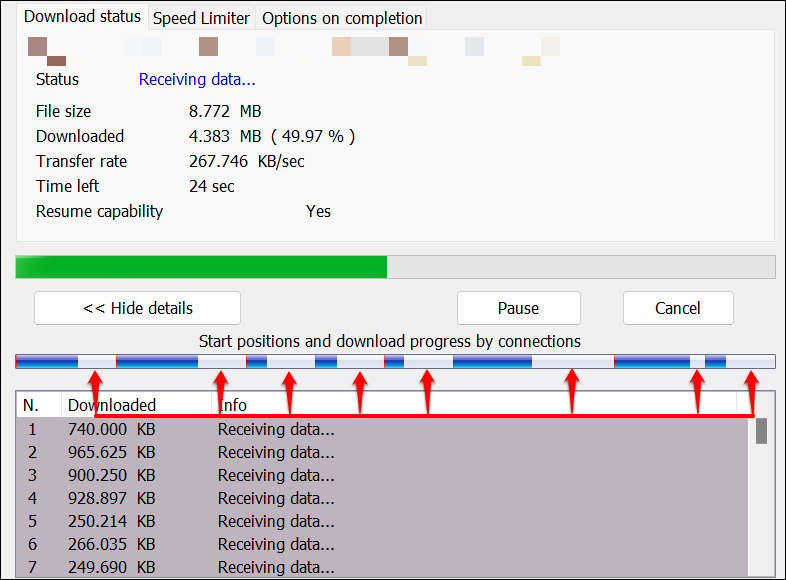
Wenn IDM ein Dateisegment erfolgreich herunterlädt, weist es die Verbindung neu zu, um anderen Segmenten zu helfen. IDM halbiert ein leistungsschwaches Segment und reduziert die Zeit, die zum Anfordern des Segments vom Hostserver erforderlich ist. IDM fügt alle heruntergeladenen Segmente (neu) in einer einzigen Datei zusammen und speichert sie auf Ihrem Computer.
Zusammenfassend stellt IDM acht verschiedene Anfragen an denselben Server, um die acht Segmente der Datei herunterzuladen. Acht Köpfe sind besser (und schneller) als einer, oder?
Stellen Sie sich die Download-Segmentierungstechnologie von IDM so vor, als würden Sie acht Filialmitarbeiter dazu schicken, 32 Kartons Milch von einem Lastwagen auszuwählen. Sie können jeweils vier Kisten tragen und erledigen die Arbeit schneller, als wenn sie die Aufgabe einem einzelnen Mitarbeiter zuweisen würden.
IDM verwendet einen ähnlichen Ansatz. Es sendet acht (oder mehr) Anfragen an die Server und maximiert Ihre Verbindung zum Herunterladen von Dateien. Die Segmentierungstechnologie stellt sicher, dass die Bandbreite Ihrer Internetverbindung ordnungsgemäß zum Herunterladen von Dateien genutzt wird. IDM kann die Download-Geschwindigkeit steigern oder die Download-Zeit verkürzen, wenn:
 .
.
Beachten Sie, dass der Internet Download Manager (IDM) Ihre Internetgeschwindigkeit nicht erhöht oder die Netzwerkleistung verbessert. Die App lädt eine Datei möglicherweise schneller herunter als Ihr Webbrowser, aber die Download-Geschwindigkeit darf die Kapazität Ihrer Verbindung nicht überschreiten.
Wenn Ihre Verbindung eine maximale Download-Geschwindigkeit von 2 MBit/s hat, kann IDM keine Dateien mit 2,1 MBit/s oder höher herunterladen. Tatsächlich benötigen Sie kein IDM, wenn Ihr Browser die Download-Geschwindigkeit Ihres Netzwerks nutzen kann.
IDM auf die Probe stellen
Wir haben mit IDM und dem integrierten Downloader von Google Chrome eine 23,9 MB große Videodatei von Google Drive und Dropbox heruntergeladen. Alle Dateien wurden innerhalb derselben Minute auf denselben Computer und dasselbe Wi-Fi-Netzwerk heruntergeladen. Es kann zu Schwankungen bei der Verbindungsgeschwindigkeit kommen, diese sollten jedoch minimal sein.
Chrome hat die Videodatei in 19,21 Sekunden und 17,45 Sekunden von Google Drive und Dropbox heruntergeladen. Wir haben IDM in Chrome integriert und dieselbe Datei in 11,38 Sekunden (Google Drive) und 13,72 Sekunden (Dropbox) heruntergeladen.
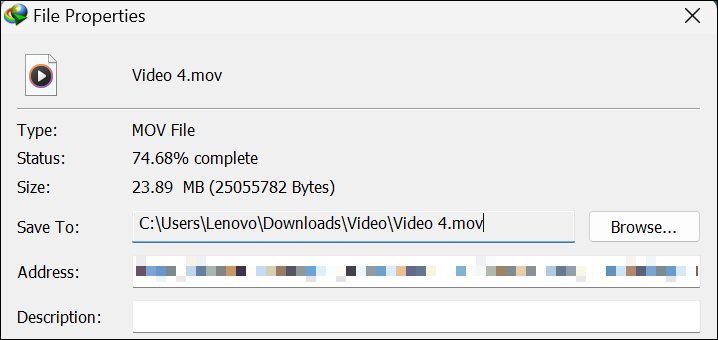
Wir haben einen weiteren Vergleich mit einer Musikdatei (6.94) durchgeführt, die in Google Drive und Dropbox gehostet wurde. IDM hat die Datei in 2,44 Sekunden (Google Drive) und 2,82 Sekunden (Dropbox) heruntergeladen. Mit dem nativen Downloader von Chrome dauerte das Herunterladen derselben Datei 6,18 Sekunden (Google Drive) und 6,42 Sekunden (Dropbox).
IDM hatte auch die kürzeste Downloadzeit für andere Dateitypen (PDF-, EXE-, ZIP-Dateien usw.). Es ist also klar, dass Internet Download Manager die Download-Geschwindigkeit erhöht und die Download-Zeit verkürzt.
Faktoren, die die Datei-Download-Geschwindigkeit beeinflussen
Die Zeit, die Internet Download Manager (IDM) zum Herunterladen einer Datei benötigt, hängt von folgenden Faktoren ab:
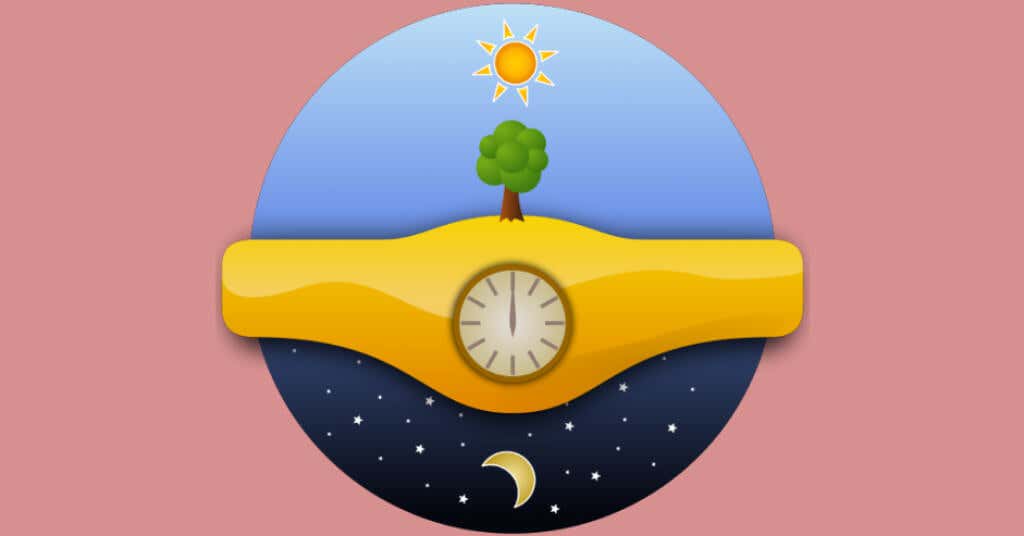
Einige Websites begrenzen absichtlich die Download-Bandbreite für reguläre/unbezahlte Benutzer, während Premium-/bezahlte Abonnenten von unbegrenzten Download-Geschwindigkeiten profitieren.
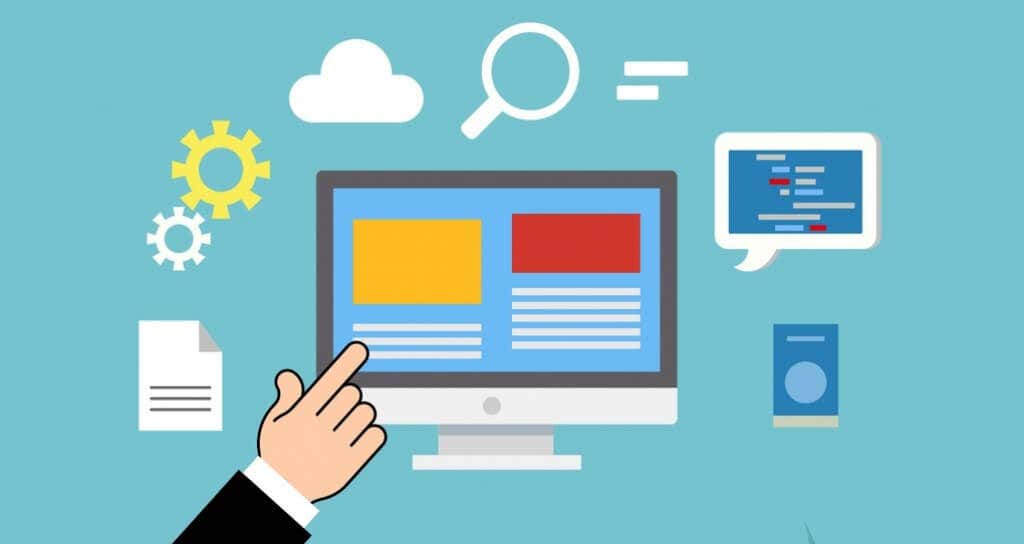
Neue IDM-Versionen/Builds werden oft mit neuen Funktionen und Fehlerbehebungen ausgeliefert, die die Download-Geschwindigkeit und Leistung verbessern. Wählen Sie in der Menüleiste Hilfe und dann Nach Updates suchen, um IDM zu aktualisieren .
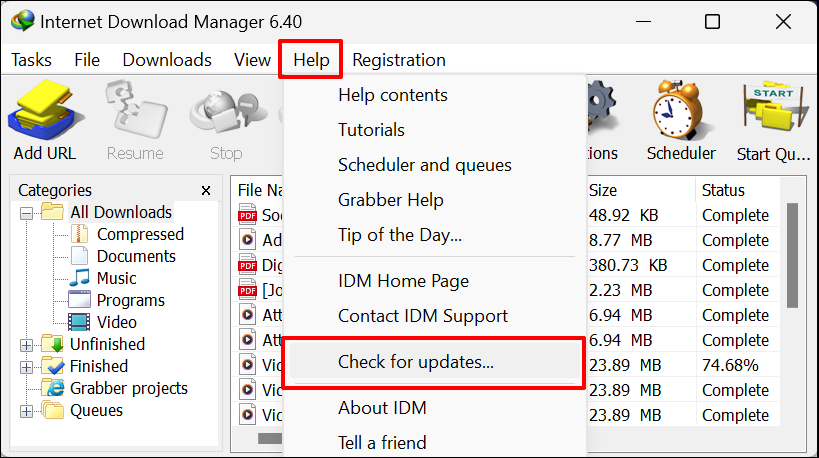
Konfigurieren Sie IDM für optimale Download-Leistung
In diesem Abschnitt werden Möglichkeiten beschrieben, wie Sie die Verbindungseinstellungen des Internet Download Managers optimieren können, um die Download-Geschwindigkeit und -Leistung zu verbessern. Diese Einstellungen stellen sicher, dass IDM Ihre Verbindung beim Herunterladen von Dateien aus dem Internet vollständig nutzt.
1. Geschwindigkeitsbegrenzer ausschalten
IDM verfügt über einen „Geschwindigkeitsbegrenzer“, mit dem Sie eine maximale Download-Geschwindigkeit für Dateien festlegen können. Durch Deaktivieren der Funktion wird sichergestellt, dass IDM die gesamte verfügbare Verbindungsbandbreite zum Herunterladen von Dateien nutzt.
Öffnen Sie den Internet-Download-Manager, gehen Sie zur Registerkarte Downloads , wählen Sie Geschwindigkeitsbegrenzer und dann Ausschalten .
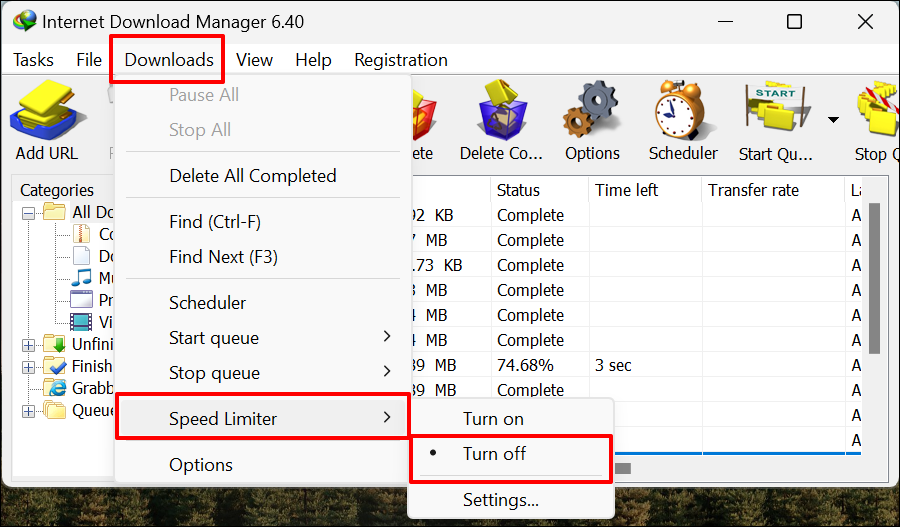 .
.2. Wählen Sie den Hochgeschwindigkeitsverbindungstyp
Die Konfiguration von IDM für die Verwendung des besten Verbindungstyps kann auch die Download-Geschwindigkeit und -Leistung verbessern.
Öffnen Sie IDM, wählen Sie in der Menüleiste Downloads und dann Optionen .
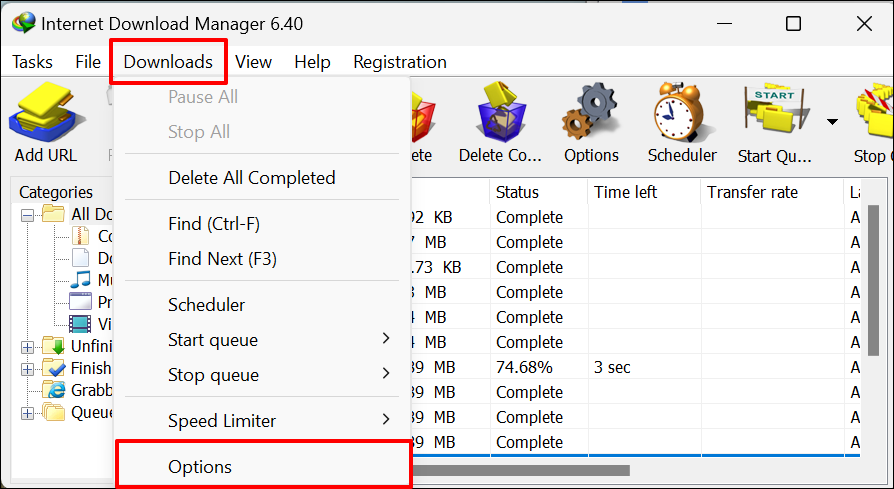
Gehen Sie zur Registerkarte Verbindung , wählen Sie das Dropdown-Menü Verbindungstyp/-geschwindigkeit und dann Hohe Geschwindigkeit: Direktverbindung (Ethernet/Kabel) / Wi-Fi / Mobile 4G / Sonstiges . Wählen Sie OK , um die Änderungen zu speichern und das Dialogfenster zu schließen.
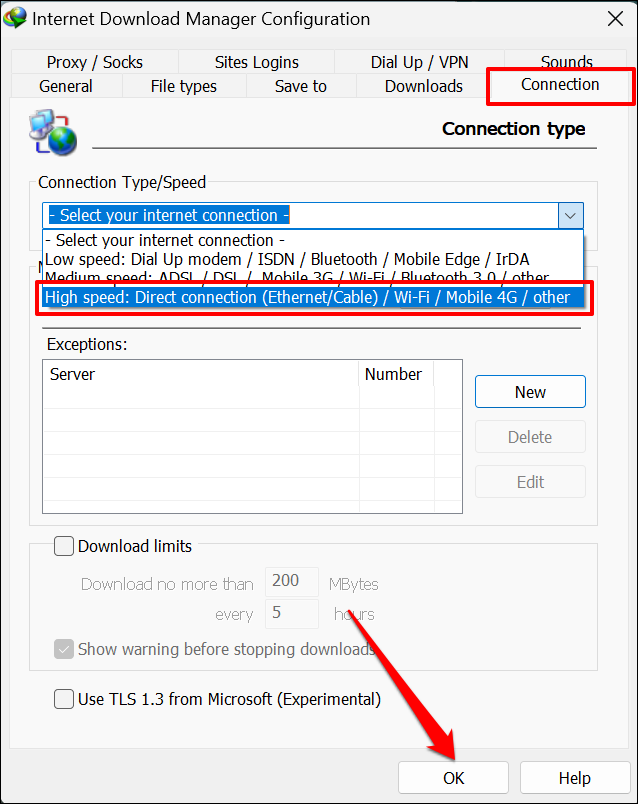
3. Bandbreitenverbindungstyp erhöhen oder verringern
IDM kann Ihre Datei in bis zu 32 Segmente aufteilen und jedes Segment über unterschiedliche Verbindungen herunterladen. Das Standard-Verbindungslimit beträgt acht, Sie können es jedoch jederzeit auf 32 erhöhen. Bei einer Breitbandverbindung kann das maximale Verbindungslimit (auf 16 oder 32) um Erhöhen Sie die Download-Geschwindigkeit von IDM erhöht werden.
Reduzieren Sie umgekehrt die Anzahl gleichzeitiger Verbindungen bei DFÜ- oder Modemverbindungen. Das Herunterladen von Dateien über zu viele Verbindungen über eine Einwahlverbindung kann den Website-Server belasten und die Download-Geschwindigkeit verringern. So passen Sie das maximale Verbindungslimit von IDM an:
Starten Sie IDM und wählen Sie in der Symbolleiste Optionen aus.
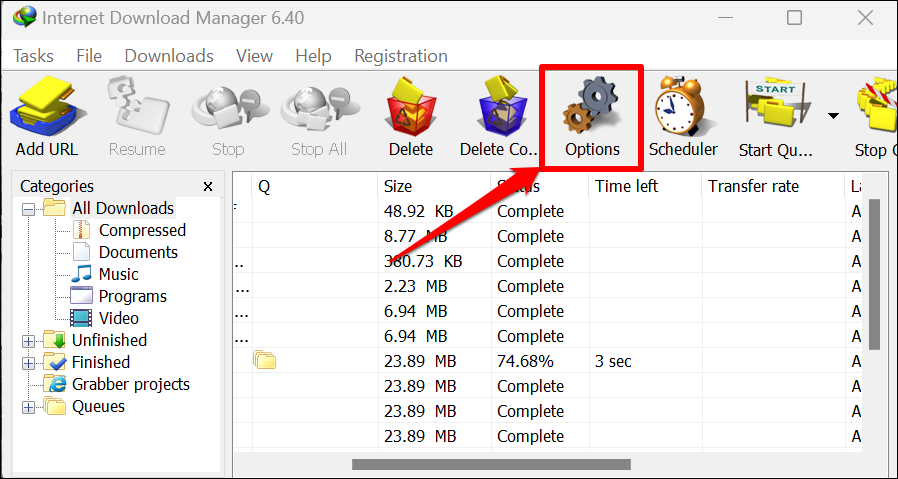
Öffnen Sie die Registerkarte Verbindung und wählen Sie unter Standard max.] Ihr bevorzugtes Verbindungslimit aus. Anschl. Nummern-Dropdown-Menü. Wählen Sie OK , um die Änderungen zu speichern.
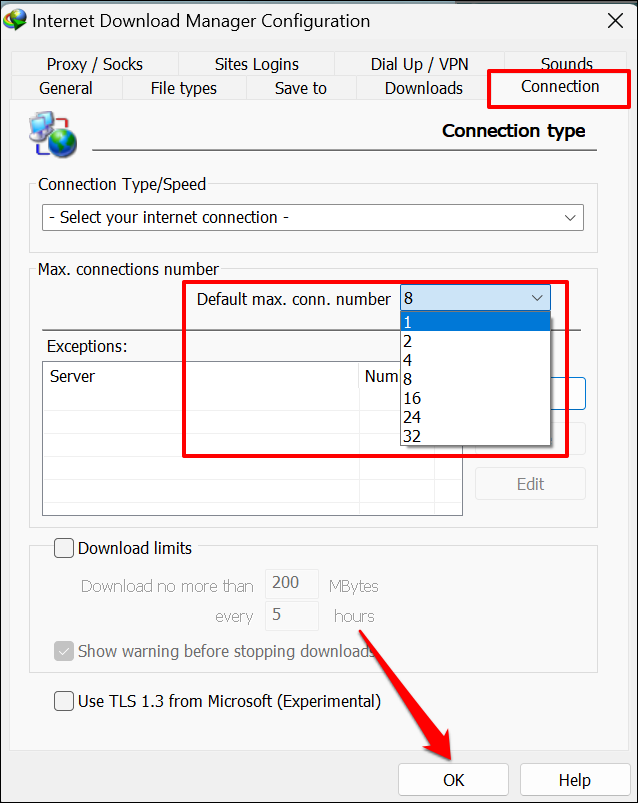
Schnellere Downloads mit IDM
Die Verwendung eines Download-Beschleunigers ist ein bewährter Trick für Schnellere Upload- und Download-Geschwindigkeiten in Windows 10. Im Kern ist Internet Download Manager (IDM) ein Download-Manager, der Ihre Verbindungsbandbreite effizient zum Herunterladen von Dateien nutzt. Vielleicht nicht bis zu fünfmal schneller als Ihre Webbrowser, aber es macht auf jeden Fall einen besseren Job. Mit IDM genießen Sie beschleunigte Download-Geschwindigkeiten und erweiterte Funktionen wie geplante Downloads, automatische Virenprüfungen usw.
.